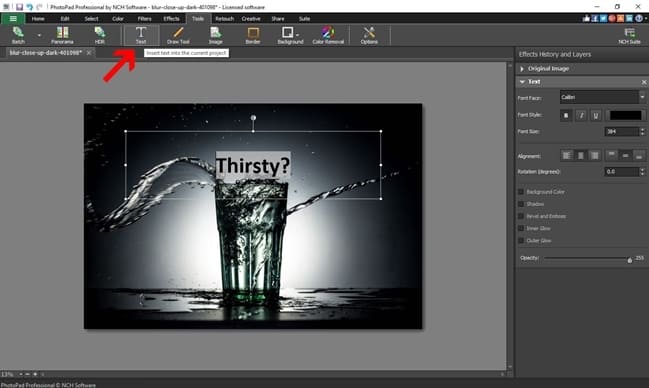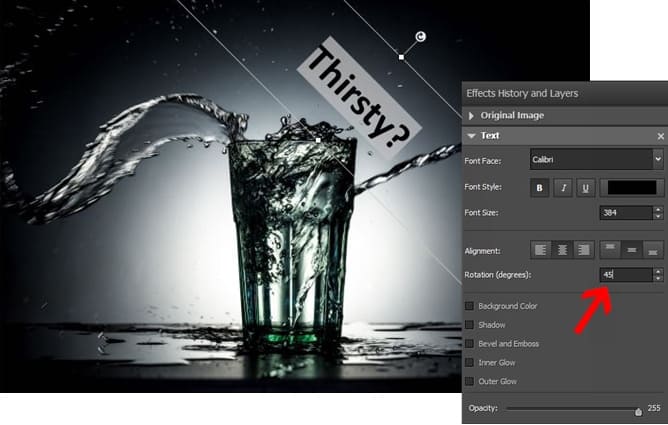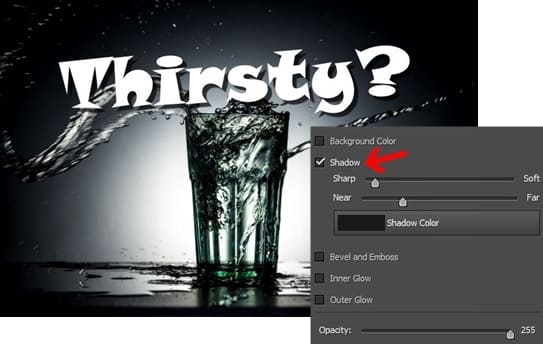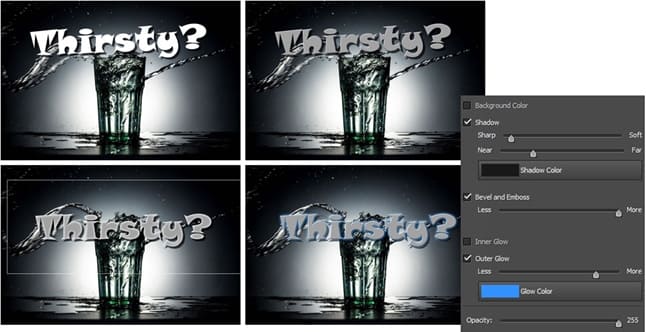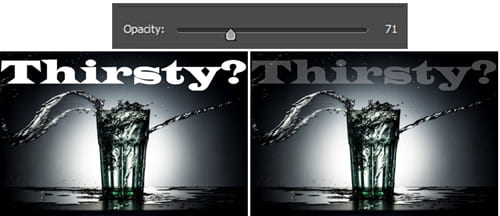Hoe voeg je Tekst toe aan een Foto
In deze handleiding wordt uitgelegd hoe u tekst kunt toevoegen aan een foto. Voeg eenvoudig tekst toe aan afbeeldingen en pas tekststijlen en teksteffecten toe om uw eigen professionele grafische ontwerpprojecten te maken.
- PhotoPad Fotobewerkingssoftware
- Een afbeelding waaraan u tekst wilt toevoegen